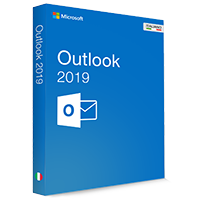LibreOffice Calc: Come alternare il colore delle righe

Le grandi tabelle possono essere confusionarie e può diventare difficile selezionare la riga giusta al primo tentativo. Per mantenere una corretta visione d’insieme può essere di aiuto evidenziare le righe alternandone il colore. Ti mostriamo come farlo in LibreOffice Calc. E‘ possibile usare sia la variante automatica con i modelli che la modalità manuale.
Ecco come alternare il colore delle righe in OpenOffice Calc
Per prima cosa mostriamo come scegliere un modello per l’evidenziazione a colori.
- Seleziona la parte della tabella di cui vuoi evidenziare le righe alternate. Clicca sull’angolo in alto a sinistra e tieni premuto il tasto del mouse. Ora il cursore appare in basso a destra, fino a dove sono evidenziate le celle. Lascia il tasto del mouse.
- Clicca sulla barra dei menu sulla voce „Formato“ e „Stili di formattazione automatica“.
- A questo punto viene mostrata un‘anteprima di come verrebbe visualizzata la tabella con le celle colorate. 5 dei modelli disponibili alternano il colore delle righe.
- Clicca sul modello desiderato per apportare direttamente le modifiche.
Alternativa: Colorare manualmente un settore della tabella
Arriviamo ora alla seconda possibilità, con la quale si può decidere liberamente il colore da visualizzare sulla tabella. Questo non è possibile con il metodo automatico sopra descritto.
- Seleziona l’area della tabella da colorare.
- Clicca sulla barra dei menu sulla voce „Formato“ e „Formattazione condizionale“.
- Ora è necessario cambiare il campo di selezione „Il valore della cella è“ in „La formula è“. Nel campo adiacente va inserito il comando „RESTO(RIF.RIGA())”. Che succede ora? Con questo comando stai dicendo a Calc che il programma deve evidenziare solo le righe pari.
- Clicca adesso sul campo di selezione „Applica stili“ per aprire il menu a tendina e seleziona „Nuovo stile“.
- Si apre la finestra di dialogo „Sfondo“, in cui va definito il colore da usare per l’evidenziazione delle righe.
- Ora puoi colorare anche le righe dispari. Resta nella finestra „Formattazione condizionale“ e clicca su „Aggiungi“. Poi cambia il parametro da „ Il valore della cella è“ in „ La formula è“ e inserisci il comando „RESTO(RIF.RIGA())“nel campo accanto.
- Seleziona anche qui „Nuovo stile “ per evidenziare a colori i numeri dispari.
- Applica le modifiche cliccando su „OK“.